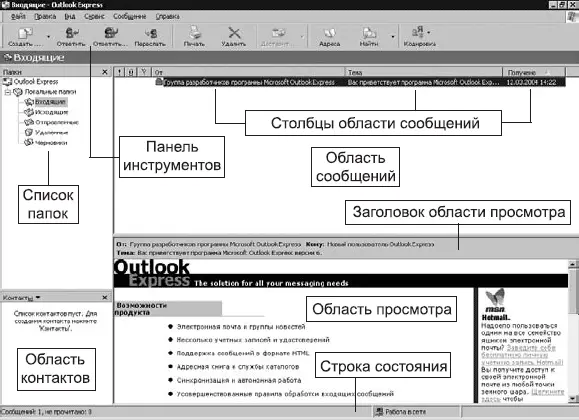Сортировка данных
Достаточно часто возникает необходимость упорядочить строки таблицы по содержимому какого-либо столбца. Для этого следует использовать команду Данные ► Сортировка.Сортировка выполняется на выделенном диапазоне данных, причем она может проводиться отдельно для каждой выделенной области. То есть если вы хотите отсортировать всю таблицу, то ее надо всю выделить. А если вы хотите отсортировать только данные одного столбца, то выделите только этот столбец и выполните Данные ► Сортировка ► Сортировать в пределах указанного выделения.
Сортировка в Excel возможна не более чем по трем ключам. В большинстве случаев этого вполне достаточно.
Глава 5
Что такое Outlook Express, или Как писать письма
• Начало работы
• Настройка Outlook Express
• Настройка учетных записей
• Панель инструментов
Американский термин e-mail означает «электронная почта». На компьютерном сленге ее еще называют «мылом» – по похожести звучания. Многие люди старшего поколения с изрядной долей иронии и скепсиса относятся к Интернету (я сам из их числа, и по-настоящему пользоваться Интернетом меня научили мои дети), но электронная почта – любимое дитя Интернета. Она пользуется заслуженной любовью у всех, кто с ней знаком, даже у тех, кто не любит писать писем. Ну а получать письма любят все. Используя e-mail, люди могут по-настоящему наслаждаться перепиской со своими близкими, да и просто облегчить себе жизнь. Попробую объяснить.
Электронная почта, в отличие от голубиной и даже авиапочты, способна доставлять письма в течение нескольких секунд [62].
Даже если вы не любите писать длинных писем, вы можете писать короткие. Да и зачем вам длинные письма, если между письмами проходит день или два? Понятно, что новостей за день много не наберется. И конверты экономить не надо!
Система хранения писем позволяет всегда иметь все письма под рукой в буквальном смысле этого слова: чтобы прочитать любое из ваших писем, достаточно нескольких щелчков кнопкой мыши. А способ ответов на полученные письма позволяет в одном физическом письме иметь все предыдущие письма, как свои, так и абонента.
В деловой переписке преимущества e-mail перед традиционной почтой еще более значительны. Мало того что все результаты переписки присутствуют в одной электронной «бумажке», так в переписку в любой момент можно еще и вовлечь несколько человек, просто добавив их адреса в письмо и ничего не переписывая.
На этом я агитацию закончу, и мы перейдем к делу.
В качестве программы, обеспечивающей работу электронной почты, мы изучим программу Outlook Express,которая входит в стандартный набор программ Microsoft Office.
Для начала работы с Outlook Express ее нужно – вы уже сами догадались! – правильно, загрузить. Сделать это можно несколькими способами.
Пуск ► Программы► Outlook Express.
В панелиOffice щелкнуть по кнопке

В результате на экране монитора появится окно Outlook Express (рис. 5.1).
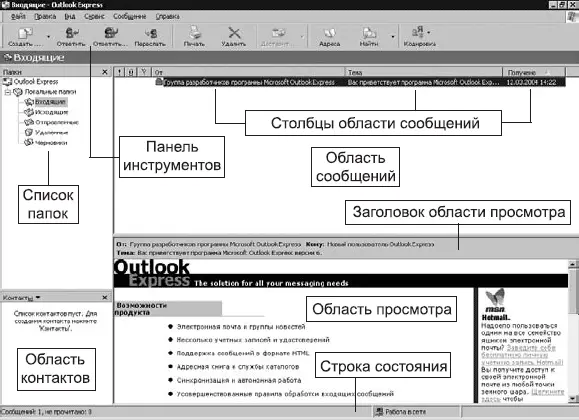
Рис. 5.1.Окно Outlook Express
Если оно у вас не такое, не стоит переживать. Сейчас мы его сделаем таким. Главное, чтобы в строке меню(строке, которая находится сразу под шапкой окна) была кнопка Вид.
Воспользуемся кнопкой меню Види настроим окно программы Outlook Express под себя.
Настройка окна Outlook Express
Выполним команду Вид ► Раскладка.Получим следующее диалоговое окно (рис. 5.2).

Рис. 5.2.Диалоговое окно настройки Outlook Express
В этом окне представлено все то, что вам позволено отобразить в окне Outlook Express. Для этого надо поставить галочку в соответствующем месте.
• Контакты– отображает область, в которой отображаются идентификаторы ваших абонентов. По сути, это та же адресная книга, но более компактная и удобная. При наличии этой области на экране для написания письма вам достаточно кликнуть по нужному контакту. Можете отключить эту область, если у вас недостаточно места на экране монитора.
• Панель папок– служит для отображения строки с названием папки, в которой вы находитесь. Мне она ни разу не пригодилась.
Читать дальше
Конец ознакомительного отрывка
Купить книгу